Установка и переход на новый язык отображения в Windows 7 Home и Pro

Как установить и изменить на новый язык интерфейса в Windows 7 Домашняя и Профессиональная с помощью пакетов интерфейса пользователя.
Хотите знать, как закрепить кнопку «Пуск» в Windows 10? Хотя большинство пользователей понимают, как закрепить приложения в меню « Пуск » в Windows 10, не все знают, как закрепить настройки, учетные записи электронной почты или свои любимые местоположения. Знаете ли вы, что вы также можете закрепить файл в меню « Пуск» в Windows 10? Ну, это немного сложно, но вполне возможно. Короче говоря, если вам интересно, как что-то закрепить, это руководство должно помочь, поэтому продолжайте читать, чтобы получить ответы на все ваши вопросы о закреплении в меню « Пуск» в Windows 10:
Содержание
Что означает Pin to Start в Windows 10?
Если вам интересно «Что такое Pin to Start?» , ответ прост. В Windows 10 параметр «Закрепить на начальном экране» доступен для нескольких типов элементов, найденных на вашем компьютере или устройстве. Щелчок правой кнопкой мыши или нажатие и удержание определенных элементов открывает контекстное меню, в котором у вас есть возможность закрепить его в меню «Пуск».
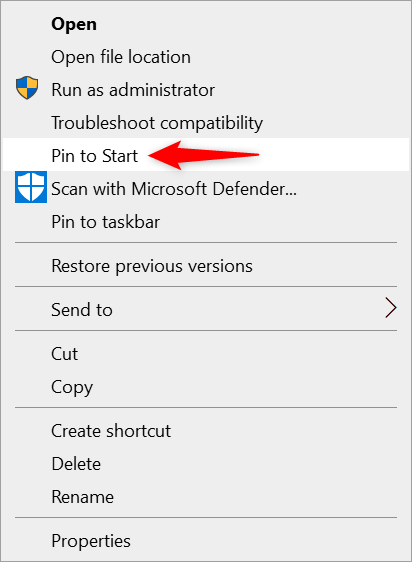
Параметр Windows 10 Pin to Start в контекстном меню
Но что делает «Pin to Start» ? Что ж, допустим, вы хотите закрепить приложение или программу в меню « Пуск » в Windows 10. Просто нажмите «Закрепить на начальном экране» , и оно будет добавлено. Процесс добавления приложения Windows 10 в меню « Пуск» называется закреплением.
Если вы не используете режим планшета , все элементы, которые вы закрепляете на начальном экране в Windows 10, отображаются в разделе плиток в правой части меню « Пуск », как показано ниже.
Щелчок или касание любых элементов, закрепленных в меню «Пуск», открывает их.
Как вы скоро увидите, опция Windows 10 «Закрепить на начальном экране» доступна для многих типов элементов на вашем компьютере или устройстве. Но даже если это не так, есть обходные пути, позволяющие добавить что-либо к закрепленным плиткам в Windows 10.
СОВЕТ. Наряду с меню « Пуск » вы также можете использовать панель задач. Чтобы узнать больше, прочитайте наше руководство, в котором показано 9 способов закрепления ярлыков на панели задач Windows 10 .
Как закрепить приложения в меню «Пуск» в Windows 10
Закрепление в меню « Пуск» очень просто, когда дело доходит до приложений. Будь то современные приложения для Windows 10, настольные приложения или портативные приложения, вы можете закрепить их в меню « Пуск» . Самый простой способ — открыть меню « Пуск » и прокрутить алфавитный список приложений, показанный слева. Когда вы найдете нужное приложение, щелкните его правой кнопкой мыши или нажмите и удерживайте его, а затем выберите «Закрепить на начальном экране» . ”
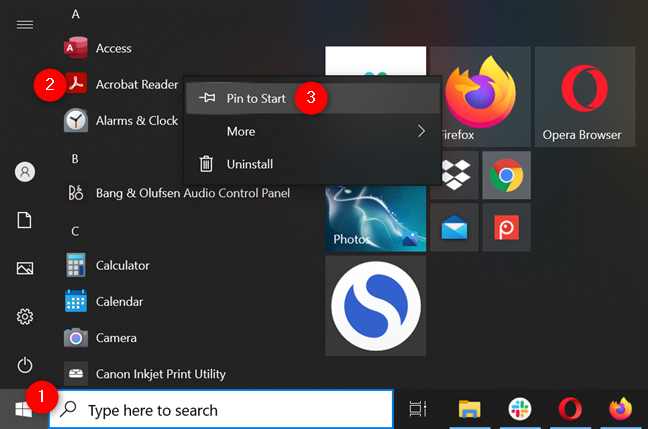
В Windows 10 закрепите в меню «Пуск» любое приложение, установленное на вашем ПК.
Некоторые настольные приложения создают папку в списке меню «Пуск» . Если вы видите папку с названием приложения, которое хотите закрепить, сначала откройте его. Затем щелкните правой кнопкой мыши или нажмите и удерживайте приложение внутри, чтобы получить доступ к «Закрепить на начальном экране» . ”
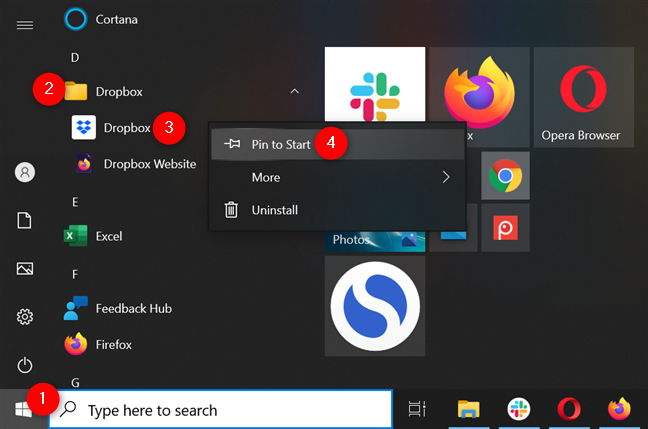
Откройте папку приложения, чтобы закрепить ее на начальном экране в Windows 10.
Кроме того, вы также можете использовать список, чтобы перетащить ярлык приложения в раздел, показывающий закрепленные плитки в Windows 10. Приложение сразу же прикрепляется к меню « Пуск » .
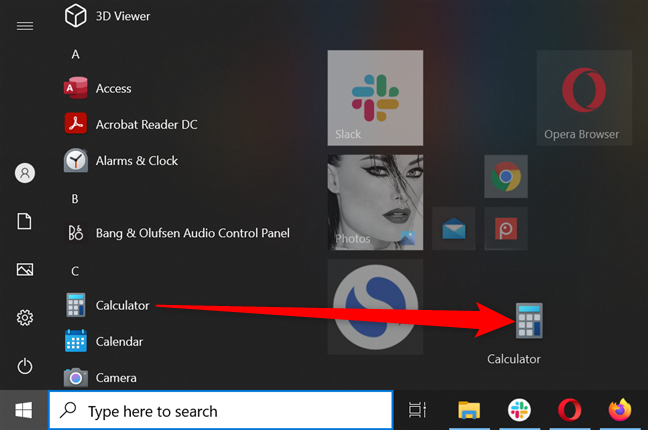
В Windows 10 закрепите ярлык в меню «Пуск», перетащив его слева и перетащив в правый раздел.
Некоторые приложения, такие как командная строка , сложнее найти в списке выше.
В этом случае введите название программы в строке поиска Windows 10 . Затем щелкните правой кнопкой мыши или нажмите и удерживайте результат, чтобы открыть контекстное меню с параметром «Закрепить на начальном экране» . Кроме того, вы также можете нажать или коснуться «Закрепить на начальном экране» во всплывающем меню поиска.
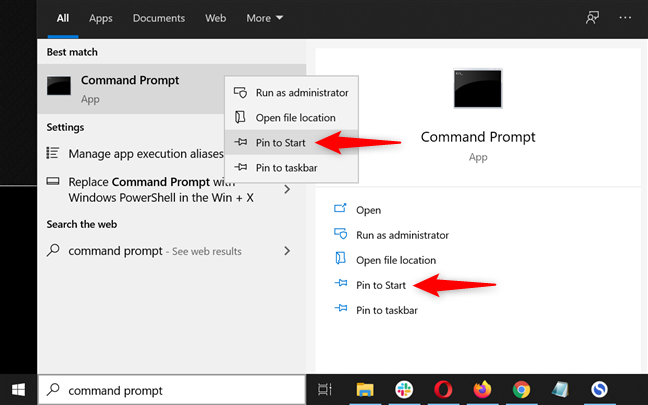
Как закрепить в меню «Пуск» из всплывающего меню поиска
Если у вас уже есть ярлык для вашего приложения на рабочем столе, щелкните его правой кнопкой мыши или нажмите и удерживайте его, а затем нажмите или коснитесь «Закрепить на начальном экране» . Это работает даже для корзины .
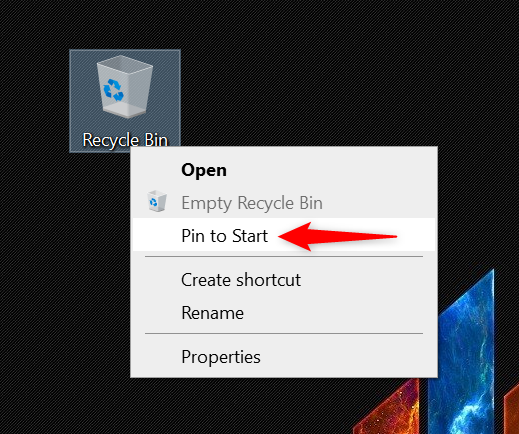
Вы даже можете добавить корзину на закрепленные плитки Windows 10.
Наконец, вы также можете открыть проводник , чтобы перейти к местоположению основного исполняемого файла приложения. Это также работает для портативных приложений. Найдите место установки или сохранения приложения, найдите его исполняемый файл и щелкните его правой кнопкой мыши или нажмите и удерживайте его. Затем нажмите «Прикрепить к Пуску» в контекстном меню.
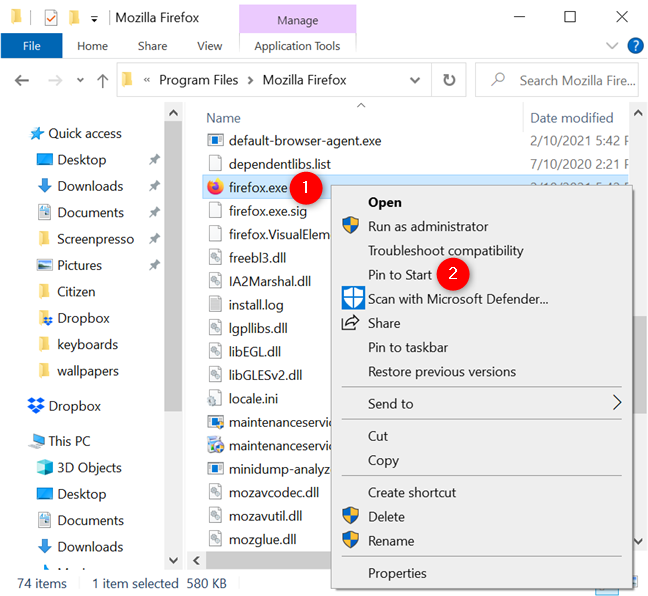
Как закрепить в меню «Пуск» с помощью исполняемого файла приложения
Как закрепить папки, библиотеки, диски и другие места на начальном экране из проводника
Вам нужен легкий доступ к вашим папкам, библиотекам, дискам, устройствам и другим важным местам на вашем компьютере с Windows 10? Те, которые вы используете чаще всего, можно закрепить в меню « Пуск », чтобы они всегда были под рукой.
В Windows 10 закрепите папку на начальном экране, найдя ее на рабочем столе или в проводнике , а затем щелкнув ее правой кнопкой мыши или нажав и удерживая ее. Откроется контекстное меню, в котором вы можете щелкнуть или коснуться «Закрепить на начальном экране» . ”
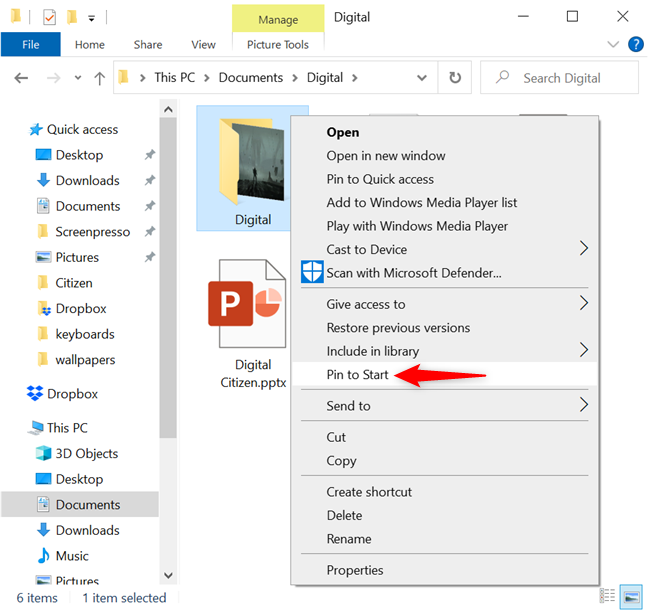
В Windows 10 закрепите папку в меню «Пуск» из контекстного меню.
Если вы включили библиотеки в Windows 10 , их так же просто закрепить в меню « Пуск » : откройте « Проводник », найдите библиотеку, которую вы хотите закрепить (в нашем случае, библиотеку изображений ), и щелкните правой кнопкой мыши или нажмите и - держись. Затем нажмите или коснитесь «Закрепить на начальном экране» . ”
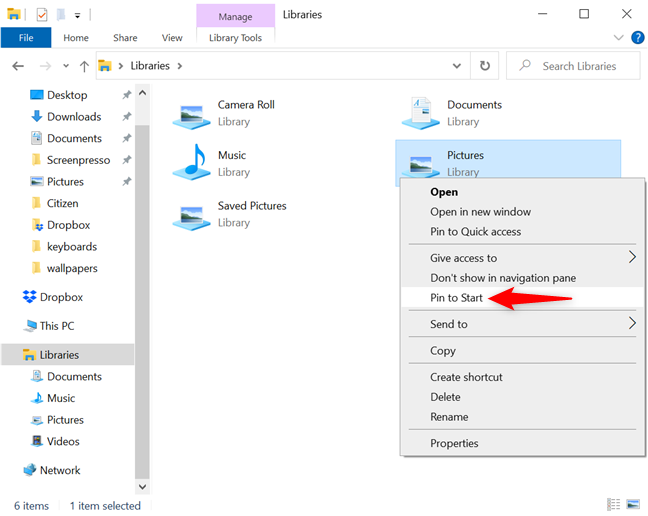
Как закрепить изображения в меню «Пуск» в Windows 10
Кроме того, вы также можете закрепить библиотеки из панели быстрого доступа , отображаемой в левой части окна проводника . Фактически, вы можете закрепить в меню «Пуск» любые места, показанные в разделе «Быстрый доступ », из контекстного меню, включая целые разделы, такие как «Библиотеки » или « Этот компьютер » .
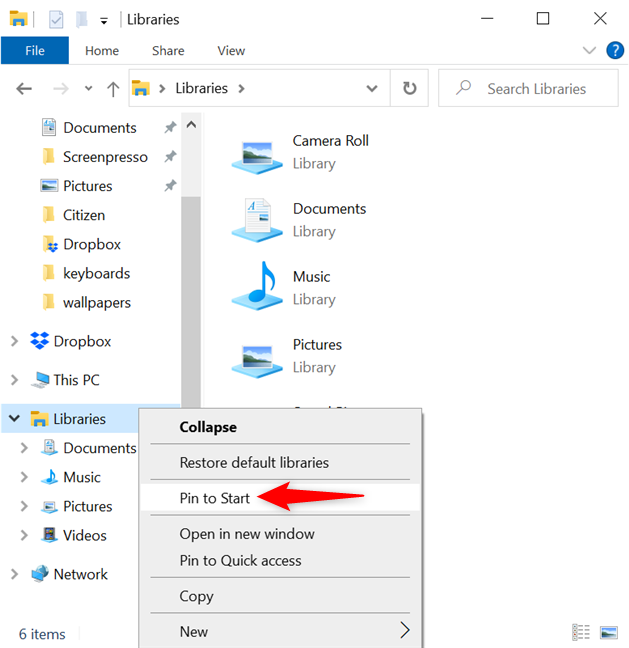
В Windows 10 закрепите ярлык в меню «Пуск» из быстрого доступа.
Вы даже можете закрепить раздел быстрого доступа вверху, используя тот же метод. Щелкните правой кнопкой мыши или нажмите и удерживайте « Быстрый доступ », а затем нажмите «Закрепить на начальном экране» в контекстном меню.
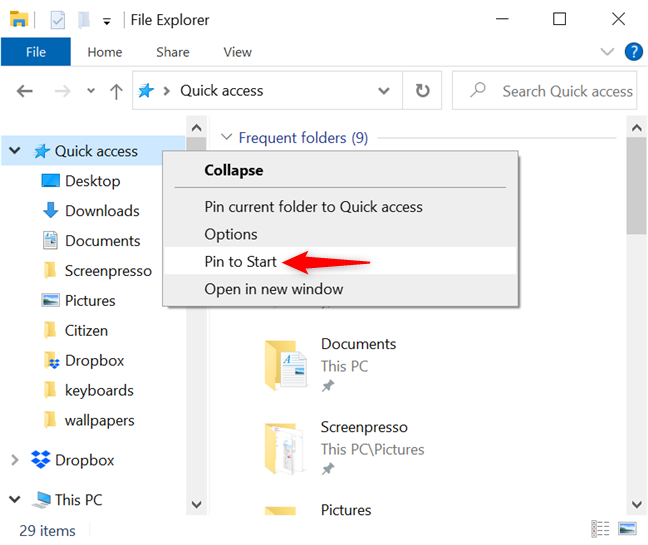
Добавить Быстрый доступ к закрепленным плиткам в Windows 10
Если вы находитесь в сети с несколькими компьютерами и общими ресурсами, вам может понадобиться закрепить сетевой компьютер или общую папку в меню « Пуск », чтобы вы могли легко получить к ним доступ в любое время.
Перейдите в « Сеть» в проводнике , щелкните правой кнопкой мыши или нажмите и удерживайте имя компьютера и нажмите или коснитесь параметра «Закрепить на начальном экране» .
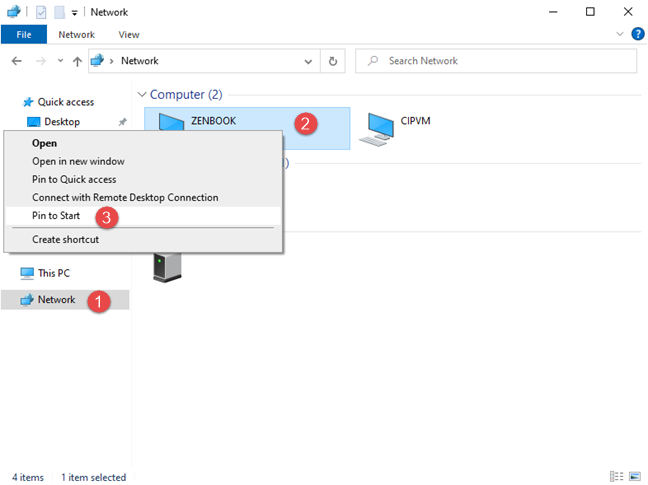
Закрепление в меню «Пуск» компьютера из вашей сети
Вы также можете закрепить в меню « Пуск » любые сетевые расположения с этого компьютера таким же образом.
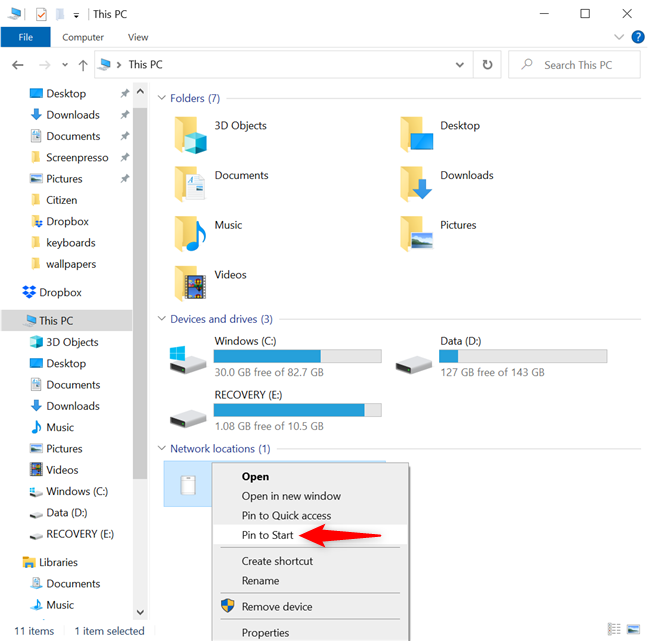
Как закрепить сетевое местоположение в меню «Пуск»
И так же легко «закрепить на начальном экране» « Устройства и диски» с этого ПК . Откройте контекстное меню элемента, чтобы закрепить его в меню « Пуск » .
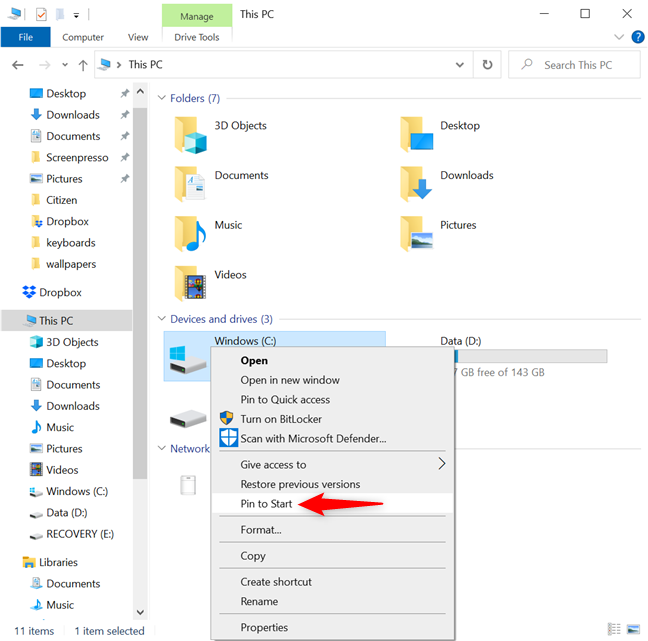
В Windows 10 закрепите в меню «Пуск» любое место в проводнике.
СОВЕТ. Если вам интересно, как закрепить что-либо в меню « Пуск » в Windows 10, когда в их контекстных меню нет параметра « Закрепить в Пуске» , попробуйте метод, который мы покажем для файлов в следующей главе.
Как закрепить файл в меню «Пуск» в Windows 10
Закрепить в меню « Пуск » файл, который не является исполняемым, немного сложнее. Для большинства файлов в контекстном меню нет пункта «Прикрепить к начальному экрану», но у нас есть обходной путь, если вам нужен легкий доступ к ним. Сначала найдите нужный файл и создайте для него ярлык . Один из способов сделать это — щелкнуть правой кнопкой мыши или нажать и удерживать его, чтобы открыть его контекстное меню. Затем нажмите или коснитесь « Создать ярлык » .
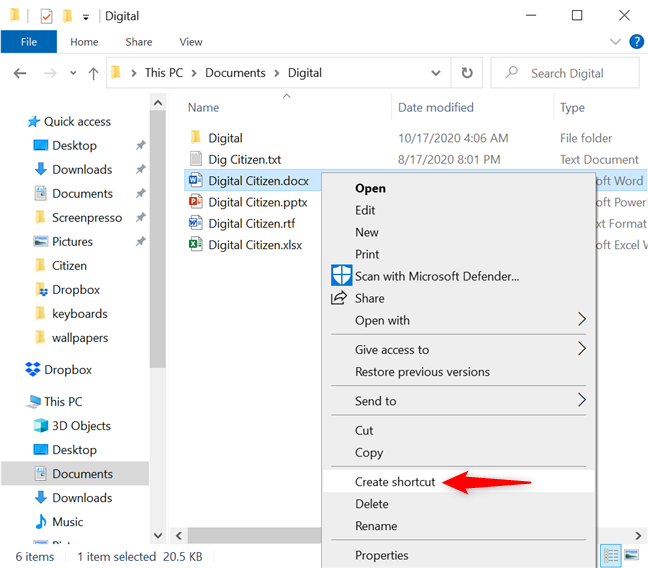
Создайте ярлык для файла, который вы хотите закрепить в меню «Пуск».
Ярлык для вашего файла добавляется в том же месте.
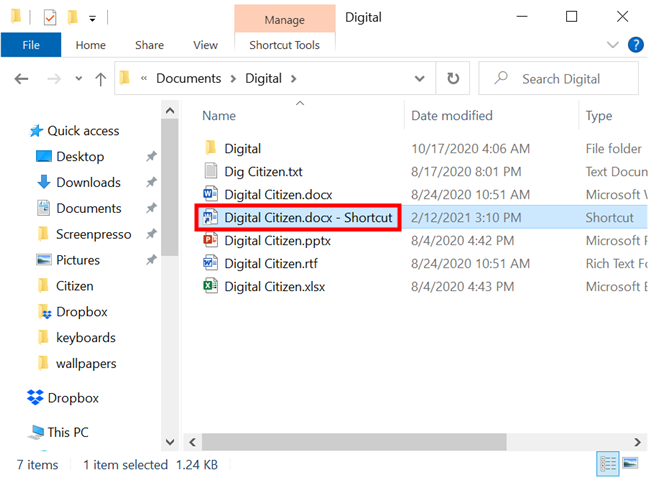
Ваш ярлык создан
Давайте вырежем его и вставим на рабочий стол, чтобы потом вам было легче его найти. Быстрый способ — выбрать ярлык и нажать Ctrl + X на клавиатуре. Затем перейдите на рабочий стол и используйте сочетание клавиш Ctrl + V , чтобы вставить его. На этом этапе вы также можете переименовать свой ярлык во что угодно.
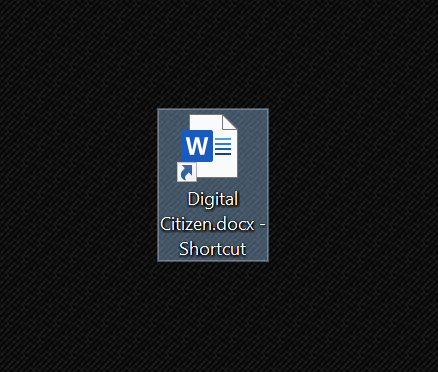
Переместите ярлык на рабочий стол в Windows 10
Затем откройте проводник и перейдите к месту, где Windows 10 сохраняет ярлыки меню «Пуск ». Самый простой способ сделать это — скопировать/вставить следующий путь в адресную строку Проводника :
C:\Users\[учетная запись пользователя]\AppData\Roaming\Microsoft\Windows\Главное меню\Программы
Обязательно замените [учетная запись пользователя] именем вашей учетной записи пользователя Windows 10 , как показано ниже.
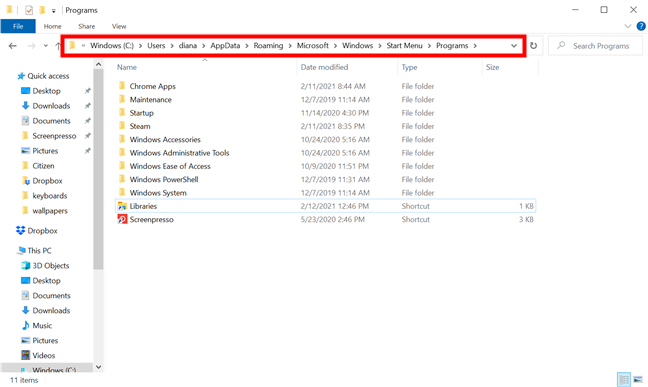
Вставьте путь в адресную строку Проводника
Сверните окно проводника , найдите ярлык, который вы разместили на рабочем столе, а затем вырежьте его и вставьте в папку « Программы ».
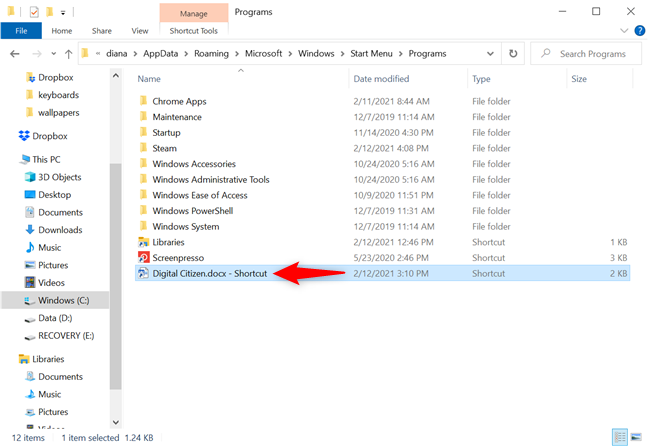
Переместите ярлык в папку «Программы».
Затем откройте меню « Пуск » и найдите ярлык в списке приложений. Щелкните правой кнопкой мыши или нажмите и удерживайте его, а затем нажмите «Закрепить на начальном экране» в меню.
Закрепить ярлык в меню «Пуск» в Windows 10
Теперь вы можете получить доступ к файлу, щелкнув или коснувшись его значка в меню « Пуск » .
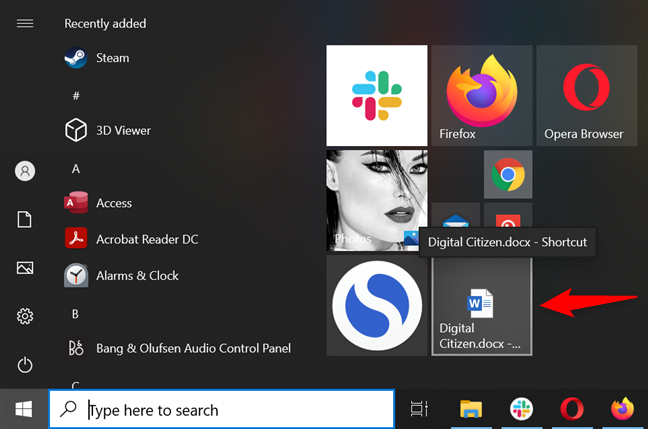
В Windows 10 закрепите в меню «Пуск» ярлык, указывающий на ваш файл.
На момент написания этой статьи это был единственный способ закрепить файл в меню « Пуск» в Windows 10.
Как закрепить ваши любимые настройки на начальном экране в Windows 10
Если есть определенные параметры, которые вам нужно настраивать довольно часто, вы можете закрепить их в меню « Пуск » в Windows 10. Вы можете закрепить элементы из приложения « Параметры » или панели управления .
Откройте приложение «Настройки » и щелкните правой кнопкой мыши или нажмите и удерживайте категорию, которую хотите закрепить. Затем нажмите или коснитесь «Закрепить на начальном экране» . ”
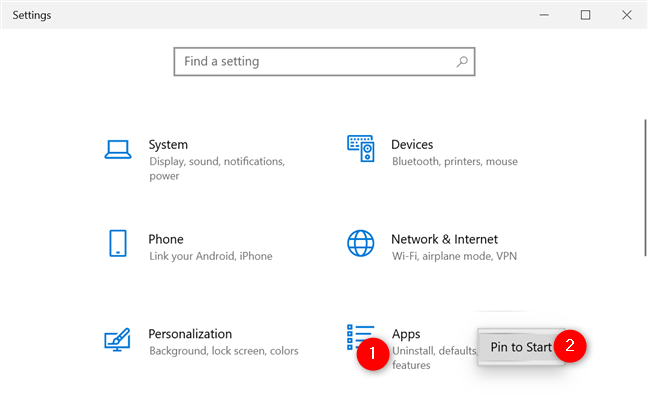
Закрепить, чтобы начать категорию настроек
Кроме того, вы также можете получить доступ к категории, а затем щелкнуть правой кнопкой мыши или нажать и удерживать любую вкладку в левом столбце, чтобы закрепить ее в меню « Пуск » в Windows 10.
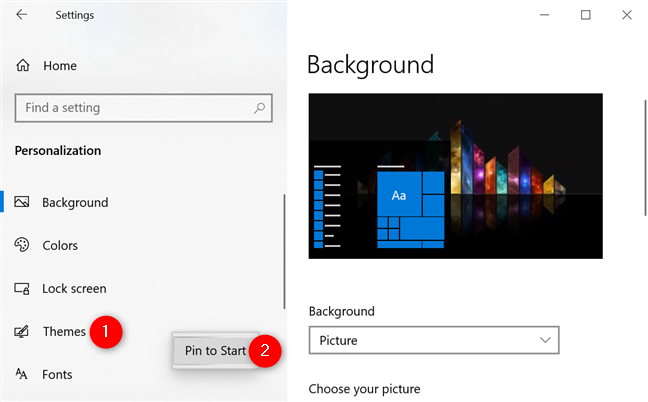
Закрепить любую вкладку из «Настройки» в «Пуск»
Windows 10 предложит вам подтвердить свой выбор. Нажмите « Да », и категория настроек теперь закреплена в меню « Пуск » .
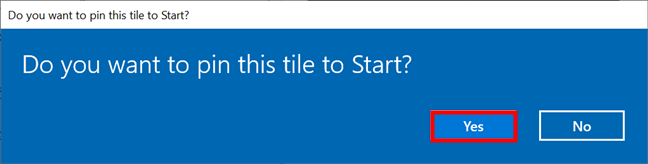
Подтвердите свой выбор настроек закрепления на Пуск
Если нужные вам настройки находятся в Панели управления , вы также можете закрепить их в меню « Пуск » . Откройте панель управления и войдите в категорию, содержащую параметр, который вы хотите закрепить. Затем щелкните правой кнопкой мыши или нажмите и удерживайте его, чтобы открыть контекстное меню, и нажмите «Закрепить на начальном экране» . ”
Прикрепить к начальным настройкам из панели управления
Как закрепить учетные записи электронной почты или папки в меню «Пуск»
Если вы являетесь поклонником стандартного почтового приложения из Windows 10, вы можете закрепить свои любимые папки или учетные записи электронной почты, которые вы часто используете, в меню « Пуск» .
Откройте приложение « Почта» . В левом столбце найдите учетную запись, которую хотите закрепить, и щелкните правой кнопкой мыши или нажмите и удерживайте ее. Затем в контекстном меню нажмите или коснитесь «Закрепить на начальном экране» . ”
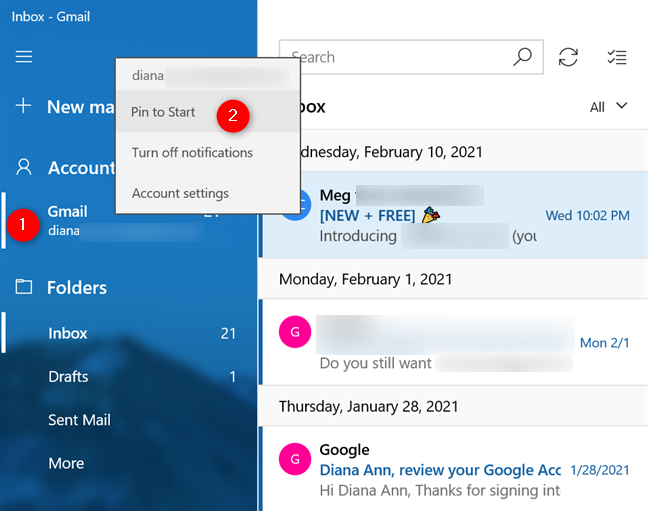
В Windows 10 закрепите, чтобы начать учетную запись электронной почты
Вы можете сделать то же самое для папок, найденных на левой панели. Однако, если нужного вам нет, щелкните или коснитесь « Папки », а затем выберите «Закрепить на начальном экране» в контекстном меню любой папки.
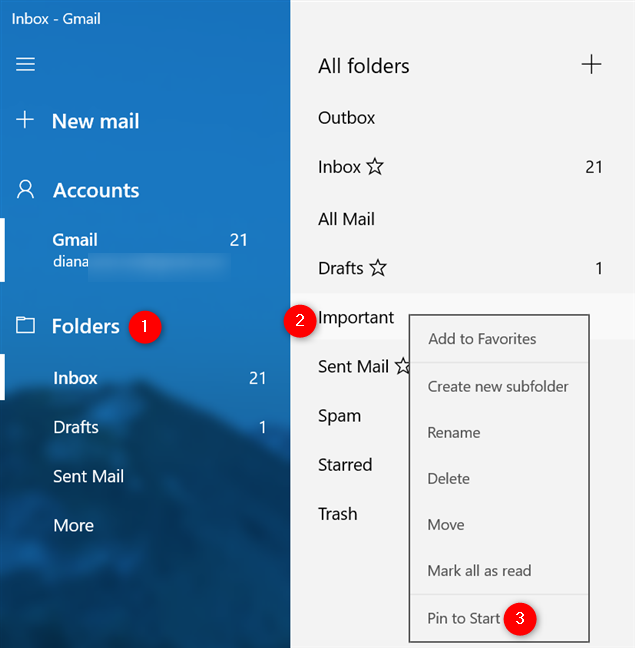
Как закрепить папку электронной почты в меню «Пуск» в Windows 10
Независимо от того, что вы прикрепили к Пуску, подтвердите свой выбор во вс��лывающем окне, и все готово.
Как закрепить веб-сайты или веб-страницы на начальном экране в Windows 10
Новый Microsoft Edge интегрирован с Windows 10 и поставляется с собственной опцией «Закрепить на начальном экране» . Чтобы узнать больше об этом и узнать, как закрепить веб-сайты из всех ваших любимых браузеров, прочитайте наше руководство о том, как закрепить веб-сайт на панели задач или в меню «Пуск» в Windows 10 .
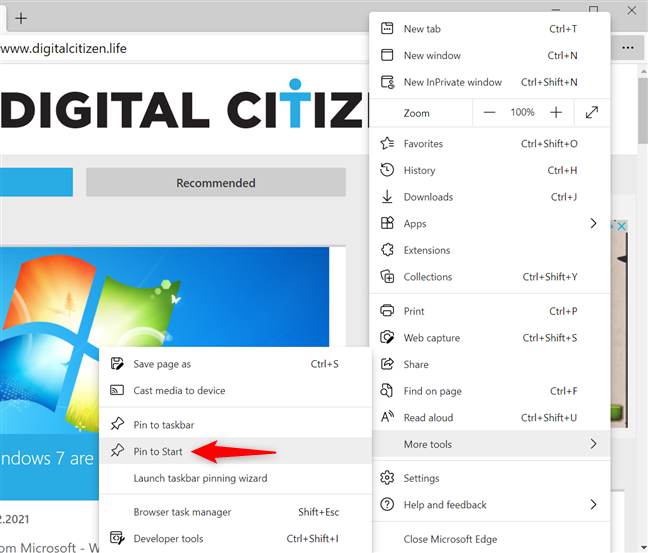
Как закрепить веб-сайты или веб-страницы с помощью Edge
Как закрепить игры Steam в меню «Пуск»
Вам нравится Steam , но вы считаете, что доступ к вашим играм занимает слишком много времени? Закрепите свои любимые игры Steam в меню « Пуск », и вам не придется ждать. Если это звучит как хорошая идея, узнайте, как закрепить игры Steam на экране «Пуск» в Windows 10 .
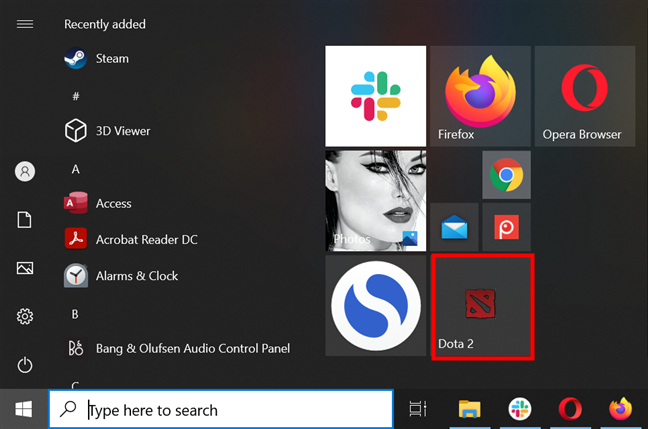
Закрепите свои любимые игры Steam на «Пуск» в Windows 10
Знаете ли вы другие вещи, которые можно закрепить в меню «Пуск»?
Как вы видели, есть несколько вещей, которые вы не можете закрепить на начальном экране в Windows 10. Это полезная функция, которая может сделать вас намного более продуктивным, особенно при выполнении повторяющихся задач. Что вы закрепили в меню « Пуск » ? Знаете ли вы другие вещи, которые можно закрепить на «Пуск» в Windows 10? Дайте нам знать в комментариях ниже.
Как установить и изменить на новый язык интерфейса в Windows 7 Домашняя и Профессиональная с помощью пакетов интерфейса пользователя.
Узнайте, как эффективно экспортировать пароли из браузеров, таких как Google Chrome, Mozilla Firefox, Opera, Internet Explorer и Microsoft Edge в формате CSV для удобства переноса.
Как изменить формат скриншота на Android-смартфонах и планшетах с png на jpg или с jpg на png.
Как открыть WordPad в Windows 10 и Windows 7. Вот все шаги, чтобы открыть WordPad: с помощью кликов, ярлыков и команд.
Сочетание клавиш Windows + G не работает? Вы не можете включить Xbox Game Bar? Вот три вещи, которые вы можете сделать, чтобы это исправить.
Где находится Центр мобильности Windows в Windows 10? Вот все ярлыки и способы открытия Центра мобильности Windows, включая новые методы.
Узнайте, как использовать WordPad в любой версии Windows для создания простых текстовых документов, их форматирования, редактирования и печати. Как использовать ленту в WordPad.
Как открыть File Explorer из Windows 10 и Windows 11 или Windows Explorer из Windows 7. Вот все ярлыки проводника.
Если вам больше не нужно использовать Galaxy AI на вашем телефоне Samsung, вы можете отключить его с помощью очень простой операции. Вот инструкции по отключению Galaxy AI на телефонах Samsung.
Если вам не нужен какой-либо персонаж ИИ в Instagram, вы также можете быстро удалить его. Вот руководство по удалению ИИ-персонажей в Instagram.
Символ дельта в Excel, также известный как символ треугольника в Excel, часто используется в статистических таблицах данных для выражения возрастающих или убывающих чисел или любых данных по желанию пользователя.
Помимо предоставления общего доступа к файлу Google Таблиц всем отображаемым таблицам, пользователи могут выбрать предоставление общего доступа к области данных Google Таблиц или к таблице Google Таблиц.
Пользователи также могут настроить отключение памяти ChatGPT в любое время, как в мобильной, так и в компьютерной версии. Вот инструкции по отключению хранилища ChatGPT.
По умолчанию Центр обновления Windows автоматически проверяет наличие обновлений, и вы также можете увидеть, когда было последнее обновление. Вот инструкции о том, как узнать, когда Windows последний раз обновлялась.
По сути, операция по удалению eSIM на iPhone также проста для выполнения. Вот инструкции по извлечению eSIM на iPhone.
Помимо сохранения Live Photos в виде видео на iPhone, пользователи могут очень просто конвертировать Live Photos в Boomerang на iPhone.
Многие приложения автоматически включают SharePlay при совершении звонка по FaceTime, из-за чего вы можете случайно нажать не ту кнопку и испортить видеозвонок.
При включении функции Click to Do функция распознает текст или изображение, на которые вы нажимаете, а затем принимает решения для выполнения соответствующих контекстных действий.
Включение подсветки клавиатуры заставит ее светиться, что полезно при работе в условиях слабого освещения или придаст вашему игровому уголку более прохладный вид. Ниже вы можете выбрать один из четырех способов включения подсветки клавиатуры ноутбука.
Существует много способов войти в безопасный режим в Windows 10, если вы не можете войти в Windows и войти в него. Чтобы войти в безопасный режим Windows 10 при запуске компьютера, ознакомьтесь со статьей ниже от WebTech360.
Grok AI теперь расширяет свой ИИ-генератор фотографий, позволяя преобразовывать личные фотографии в новые стили, например, создавать фотографии в стиле Studio Ghibli с использованием известных анимационных фильмов.
Google One AI Premium предлагает пользователям бесплатную пробную версию сроком на 1 месяц, чтобы зарегистрироваться и опробовать множество усовершенствованных функций, таких как помощник Gemini Advanced.
Начиная с iOS 18.4, Apple позволяет пользователям решать, показывать ли последние поисковые запросы в Safari.





















